[TUTO] Convertir et envoyer des vidéo sur la PSVita
Comme vous le savez, la PSVira ne lit pas les .AVI et autres vidéos que l'on trouve couramment... un comble pour une console qui se veux une révolution du multimédia portable.
En effet elle n'accepte principalement que le MP4 comme conteneur, et je vais vous expliquer une méthode plutôt simple pour convertir et envoyer vos vidéos vers votre console HD et en profiter avec une qualité maximum.
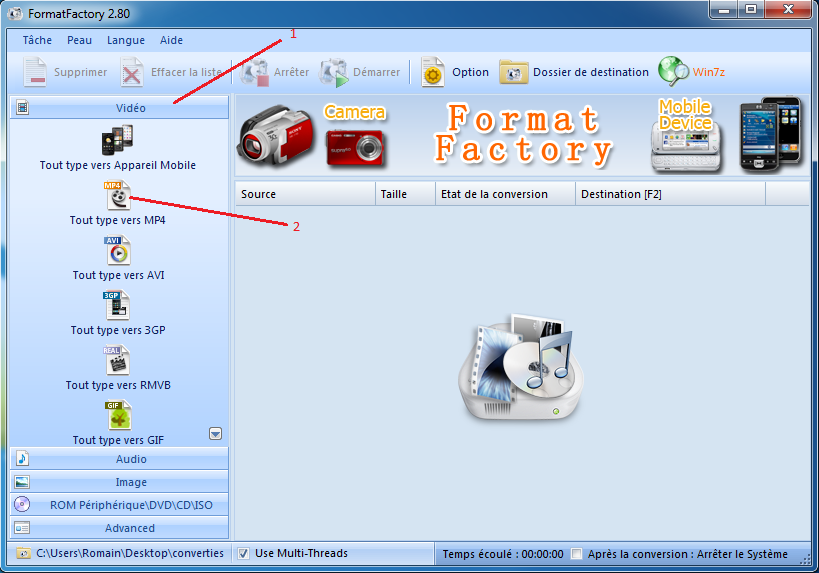
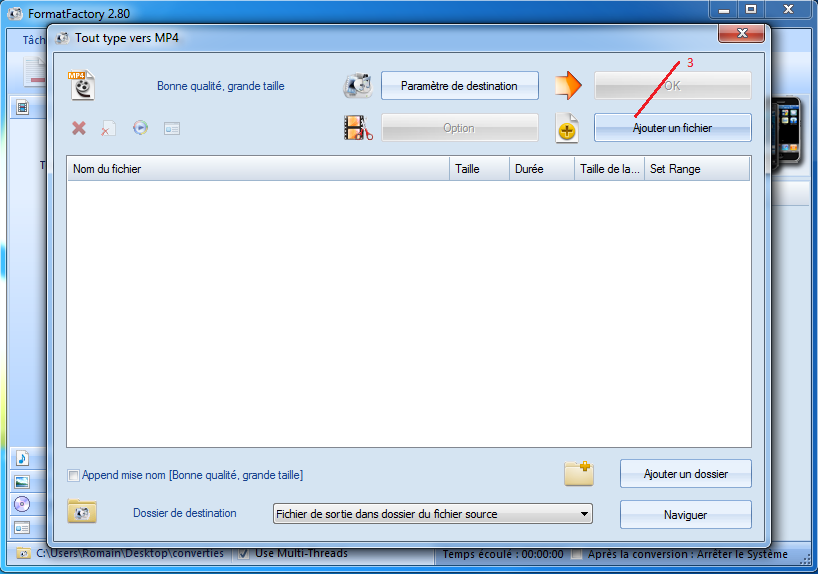
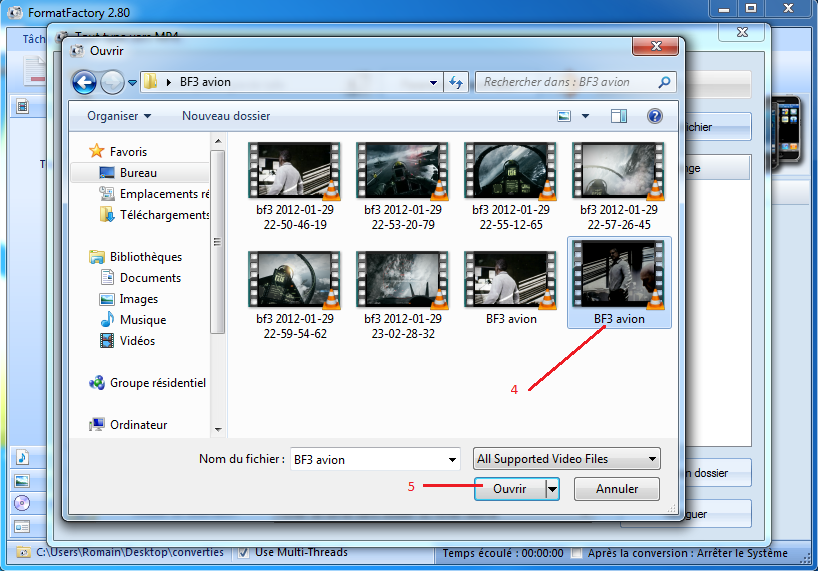
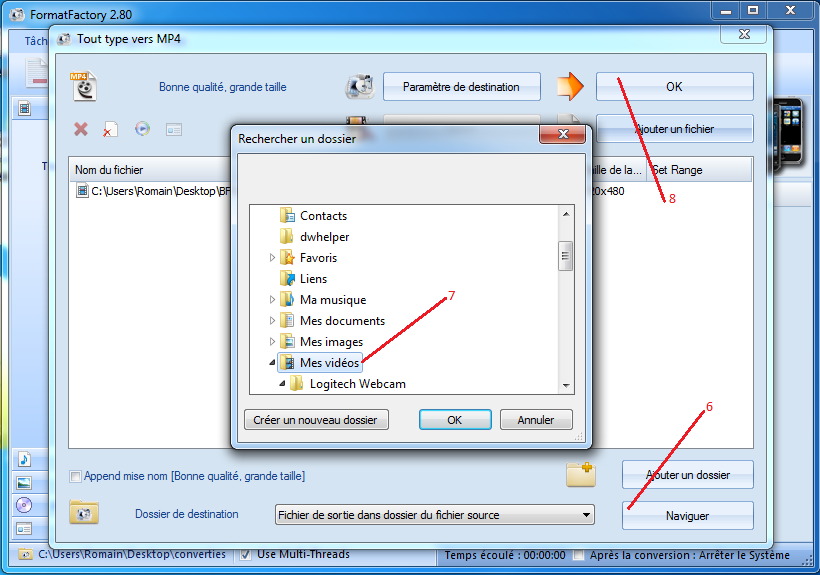
Sa y es, les fichiers sont convertis et dans le dossier Vidéo. Maintenant, voyons comment les envoyer sur la PSvita avec le gestionnaire de contenue "made in sony."
Installation du CMA et envois des vidéos sur la console

Passons maintenant a la fin sur la PSvita.
PS: pour ceux qui se demandent comment j'ai pris des screenshots, ils suffit d'appuyer sur Start et le bouton PS simultanément.
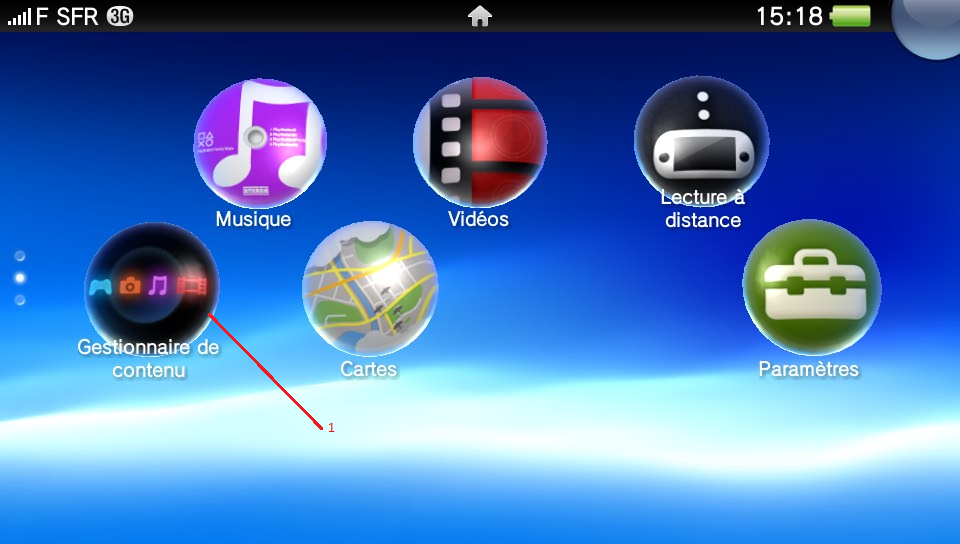
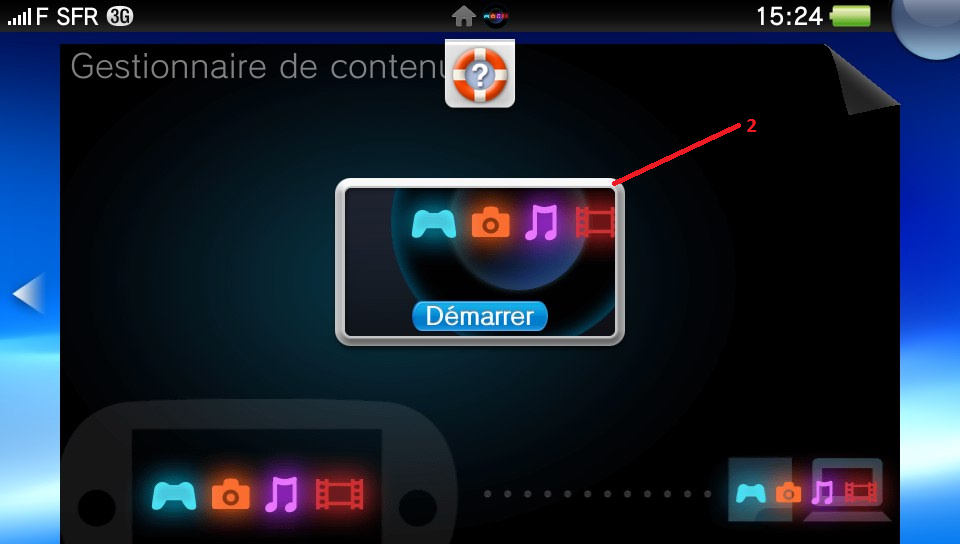
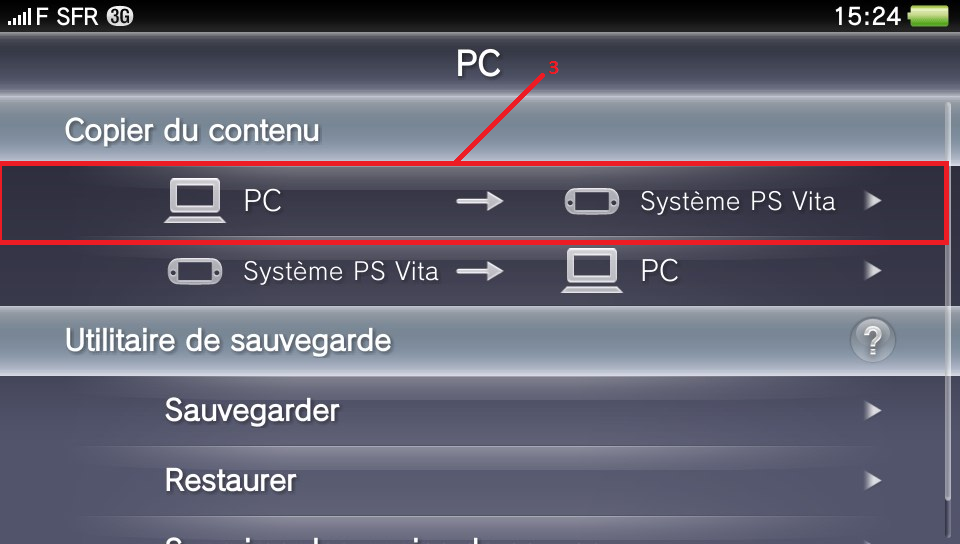
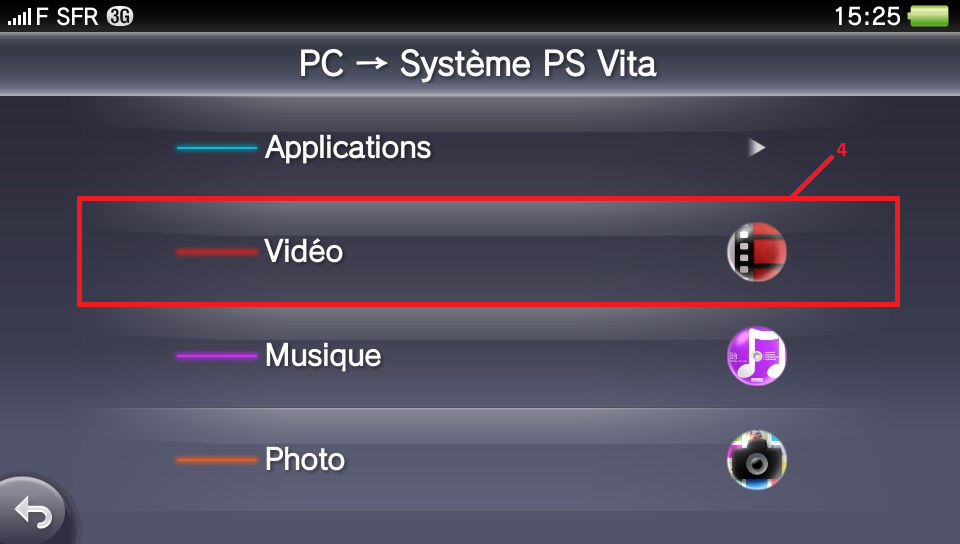
En effet elle n'accepte principalement que le MP4 comme conteneur, et je vais vous expliquer une méthode plutôt simple pour convertir et envoyer vos vidéos vers votre console HD et en profiter avec une qualité maximum.
- Prérequis:
- Une PSvita bien chargée (car elle ne se charge pas en USB)
- Un PC avec les vidéos
- Le câble USB de la PSVita
- Le logiciel CMA (Content Manager Assistant) disponible ICI
- Le logiciel Format Factory disponibleICI
- Téléchargez et installer le logiciel (lien dans les prérequis)
- Une fois le logiciel lancé, cliquez sur "Vidéo" (1) puis "tout type vers MP4" (2)
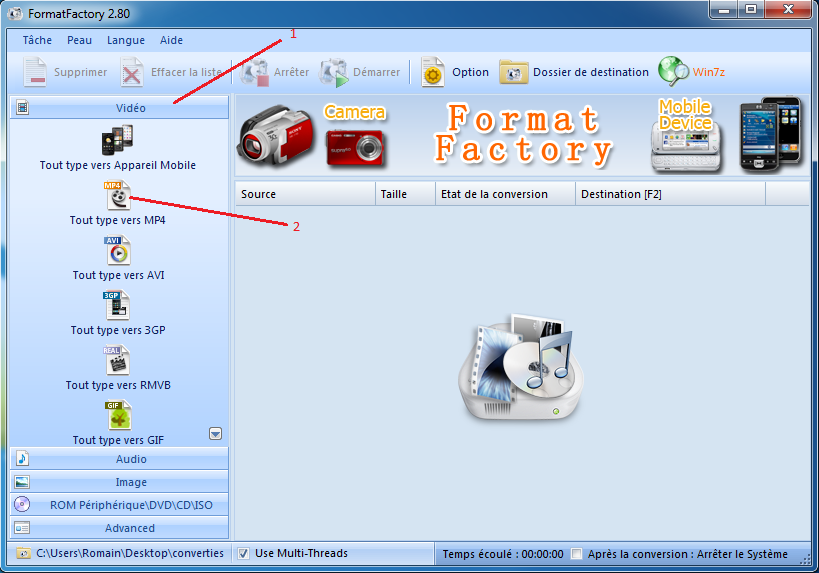
- Cliquez sur "Ajouter un fichier"(3)
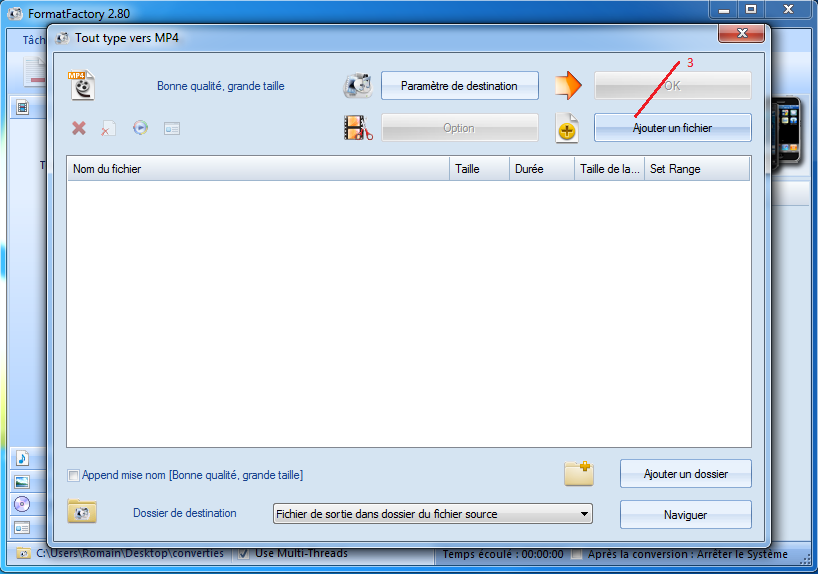
- Et naviguons vers le fichier voulu (moi par exemple un montage d'une scène de Battlefield 3) (4) et cliquez sur "ouvrir" (5)
PS: vous pouvez ajouter autant de fichiers que vous le voulez avec le touches Ctrl si ils sont dans le même dossier, ou recommencer l'opération a partir de (3). Tout les fichiers sortiront dans le même dossier et avec la même opération de conversion.
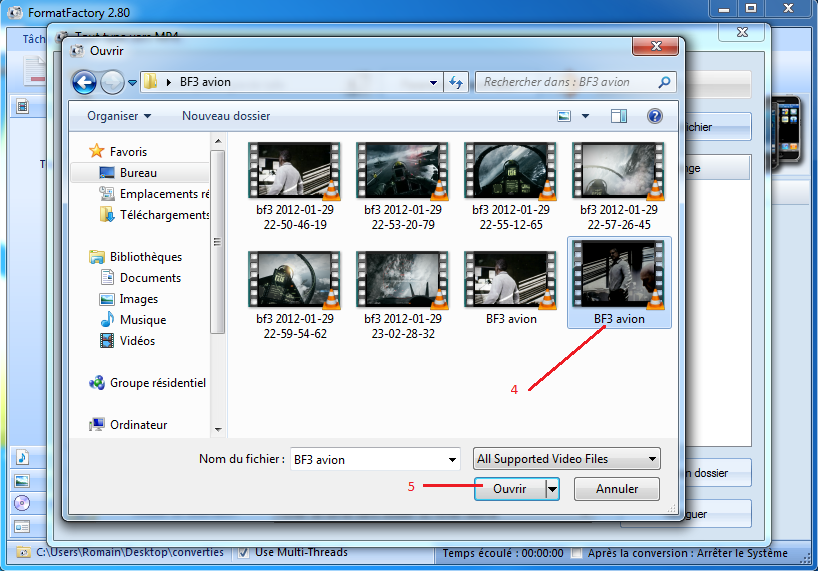
- Cliquez sur "Naviguer" (6), Naviguez vers votre dossier vidéo (7) et cliquez sur "OK", puis cliquez sur "OK" dans l'autre fenêtre (8). Les paramètres sont réglés par défaut sur "Bonne qualité et Grande taille".
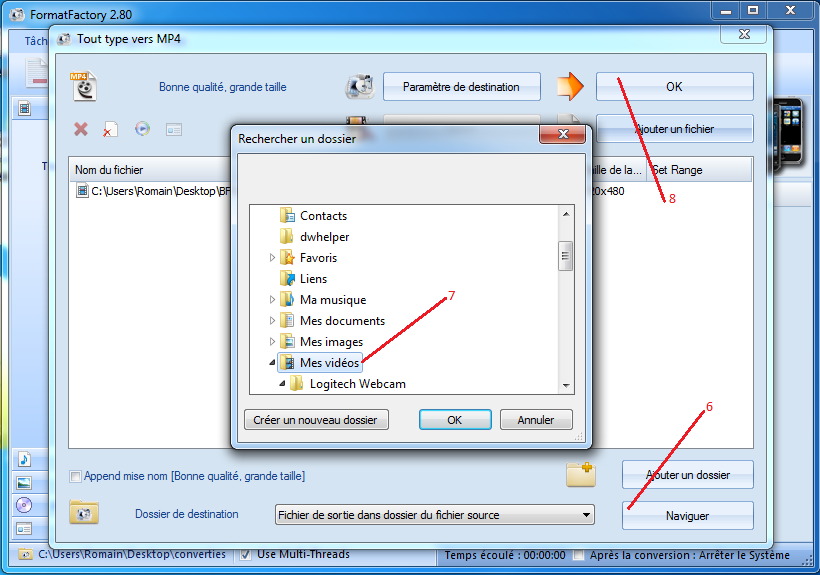
- Enfin, cliquez sur "Démarrer" et attendez que tout les fichiers soit convertis.
Sa y es, les fichiers sont convertis et dans le dossier Vidéo. Maintenant, voyons comment les envoyer sur la PSvita avec le gestionnaire de contenue "made in sony."
Installation du CMA et envois des vidéos sur la console
- Pour commencer, assurez vous de n'avoir aucune PSvita connectée au PC.
- Lancez l’installation du programme, et à la demande des dossiers, sélectionnez les dossiers où vous stockez habituellement vos fichiers multimédias habituels (et principalement pour le dossier vidéo, celui où vous avez mis votre/vos vidéo(s) préalablement convertie(s).
- A la fin de l'installation connectez votre PSvita au PC avec le câble USB: une bulle dans la barre des tâches vous indique que la console est bien connectée et reconnue:

Passons maintenant a la fin sur la PSvita.
PS: pour ceux qui se demandent comment j'ai pris des screenshots, ils suffit d'appuyer sur Start et le bouton PS simultanément.
- Touchez l’icône du gestionnaire de contenu (1) pour accéder a son écran
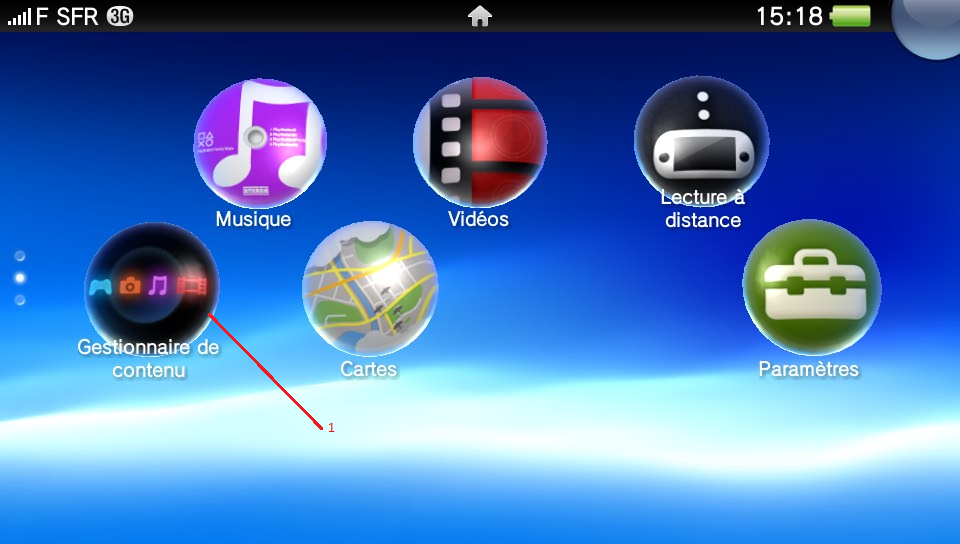
- Puis démarrez l'application en touchant le milieu du live area (2)
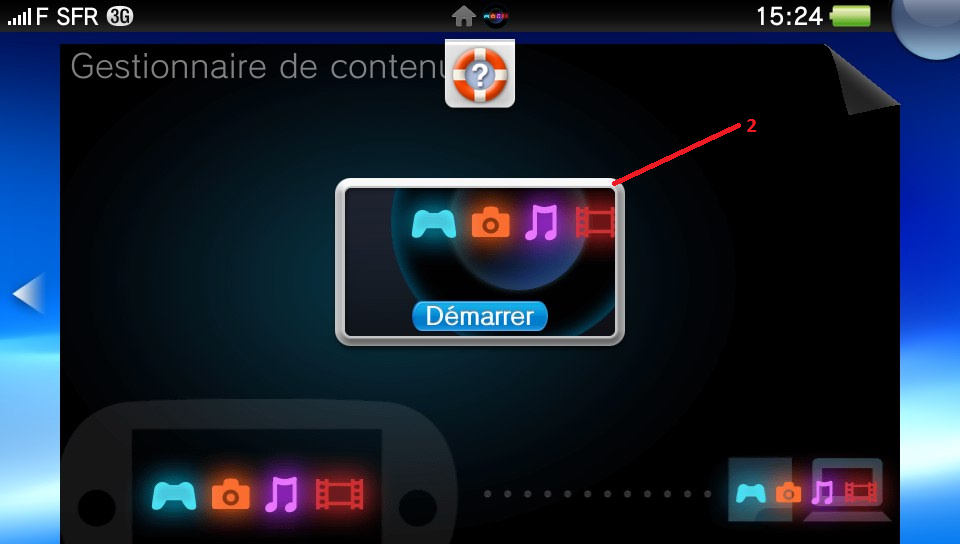
- Sélectionnez dans l'onglet "copier du contenu" l'option "PC → Système PS Vita" (3)
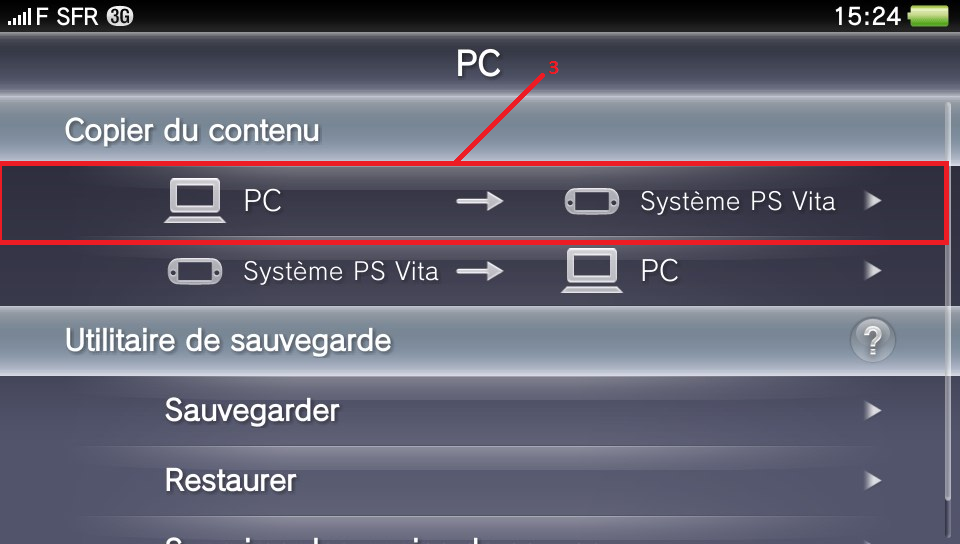
- Touchez l'option Vidéo dans notre cas
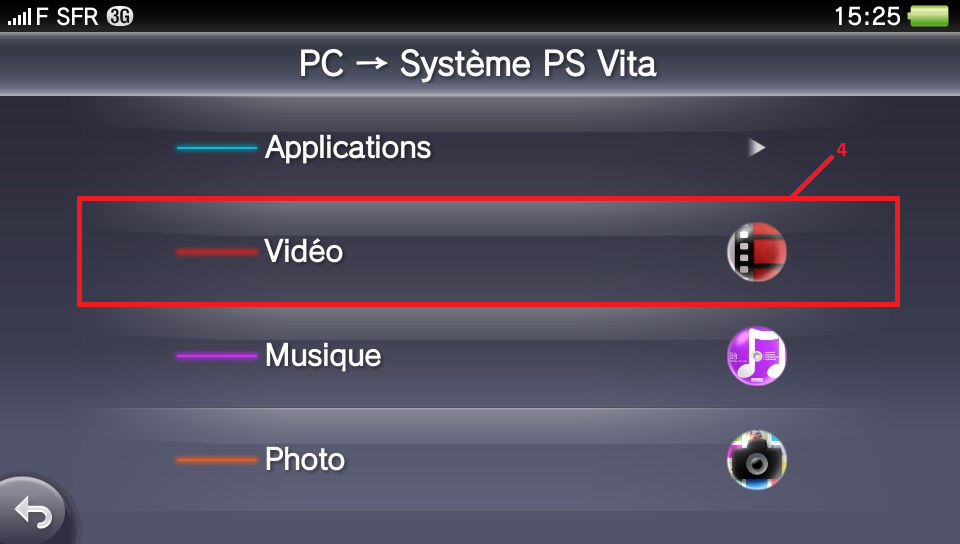
- Cochez les vidéos que vous voulez copier (ou touchez "sélectionner tout en bas de l'écran si vous voulez tout copier) et touchez "Copier" pour lancer la copie de(s) la(les) vidéo(s) sur votre console.
Dernière édition par chyll le 25 Fév 2012, 17:07, édité 1 fois.
-
 RomRom22
Gamer Bronze
RomRom22
Gamer Bronze
- Messages: 1826
- Inscription: 07 Fév 2011, 22:16
- Pays: France

 .
.


